Rahmen
Wellen

Dieses Tutorial ist aus meiner Fantasie entstanden
Ähnlichkeiten zu anderen Tutorialen ist nicht gewollt und nicht beabsichtigt
erstellt mit PSP X2
am 27.09.2016
von Angelika Moors
Du benötigst folgende Filter
Graphics Plus - Cross Shadow
Xero -
Tutorial
such dir eine helle und eine dunkle Farbe aus deinem Bild
und erstelle diesen Farbverlauf :
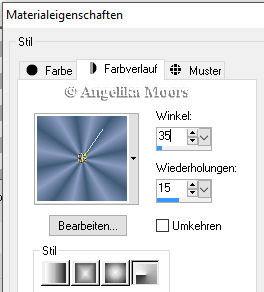
1.
Kopiere dein Bild
Bearbeiten - Kopieren
2.
Bild - Rand hinzuügen 1 px in schwarz
Bild - Rand hinzufügen 2 px in deiner Dunklen Farbe
Bild - Rand hinzufügen 2 px in deiner hellen Farbe
Bild - Rand hinzufügen 2 px in deiner dunklen Farbe
Auswahl - alles auswählen
Auswahl - Ändern - Verkleinern um 6 px
Auswahl - Umkehren
Effekte - Textureffekte - Plättchen
mit dieser Einstellung :
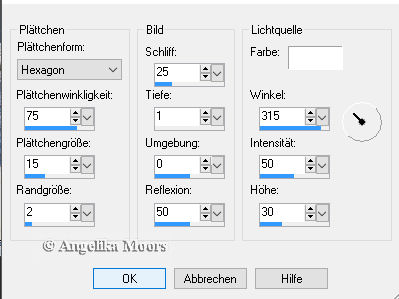
Auswahl aufheben
Bild - Rand hinzufügen 1 px in schwarz
3.
Bild - Rand hinzufügen 30 px in einer fremden Farbe
markiere den Rand mit deinem Zauberstab
Bearbeiten - In eine Auswahl einfügen ( du hattest dein Bild ja gleich am Anfang kopiert)
Effekte - Verzerrungseffekte - Wellen
mit dieser Einstellung :
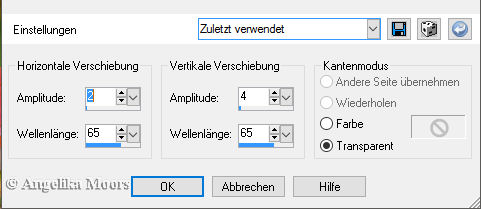
Effekte - Plugins - Filter - Xero - Fritillary
mit dieser Einstellung :
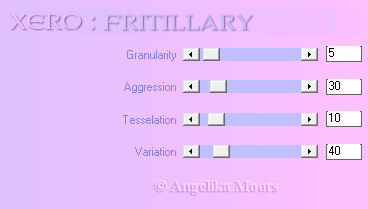
Effekte - 3 D Effekte - Innenfase
mit dieser Einstellung :
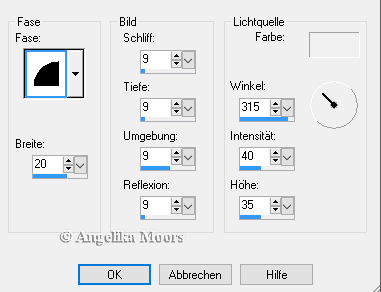
Auswahl aufheben
4.
wiederhole Schritt 2
5.
Bild - Rand hinzufügen 20 Px in einer fremden Farbe
markiere den Rand mit deinem Zauberstab
und fülle ihn mit deinem Farbverlauf
Effekte - Plugins - Filter Graphics Plus - Cross Shadow
mit den Standardwerten
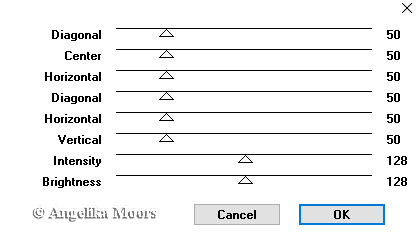
Auswahl aufheben
6.
Wiederhole Schritt 2
7.
Bild - Rand hinzufügen 40 px in einer fremden Farbe
markiere den Rand mit deinem Zauberstab
Bearbeiten - In eine Auswahl einfügen
( du hattest dein Bild ja gleich am Anfang kopiert)
Effekte - Verzerrungseffekte - Wellen
mit der gleichen Einstellung aus Schritt 3
( sie ist ja noch eingestellt )
Effekte - Plugins - Filter - Xero - Fritillary
mit gleicher Einstellung aus Schritt 3
( sie ist ebenfalls noch eingestellt )
Effekte - 3 D Effekte - Innenfase
mit gleicher Einstellung aus Schritt 3
Auswahl aufheben
8.
Wiederhole Schritt 2
Fertig ist dei Rahmen , vergess dein Wasserzeichen nicht -
und beachte bitte das jeweilige Copyright der Künstler